フェイスインストラクションが主にPhotoshopによる画像によって作成されていることをコピーします。必要に応じてなげなわツールを選択します。 したがって、フィリピンの写真編集者のWebサイトは、その顔の指示をコピーするためにどのように使用できるかを支援するのに役立ちます。 最初に、コピーフェイスの指示とルールについてお話しますか? はい、そこに答えがあります フィリピン写真編集者 Webサイト。 私たちのウェブサイトに行き、最初に私たちがクライアントに私たちのグラフィックデザインサービスを提供する方法を訪問しましょう。 したがって、
私たちはあなたが直面するコピーについての段落の下にあなたを含めます
ステップ-1:adobe photoshopを開き、なげなわツールを選択すると、今すぐ編集できます。
ステップ-2:次に、顔画像の重要な部分の周りのなげなわツールを完全に注意深くクリックし、それを実行してコピーします。
ステップ-3:次に、外に出て選択範囲の粗いエッジを取り除き、次に([選択]> [フェザー])に移動します。 この場合、5ピクセルになりますが、画像によって異なります。
ステップ-4:その後、(編集してコピー)に移動できる適切な選択が必要になります
ステップ-5:次に編集に移動し、貼り付けとして実行します。
ステップ-6:このステップでは、移動ツールを選択する必要があります。
ステップ-7:したがって、顔をクリックして、新しい顔を別のソースにドラッグする必要があります。
ステップ-8:ここでは、フレーム内の好きな場所に顔が配置されるまで、移動ツールを使用して顔を動かし続けるだけで作成します。 その後、他の人の顔にもう一度それを行うことができます。 私たちを購入する シャドウメイキングサービス
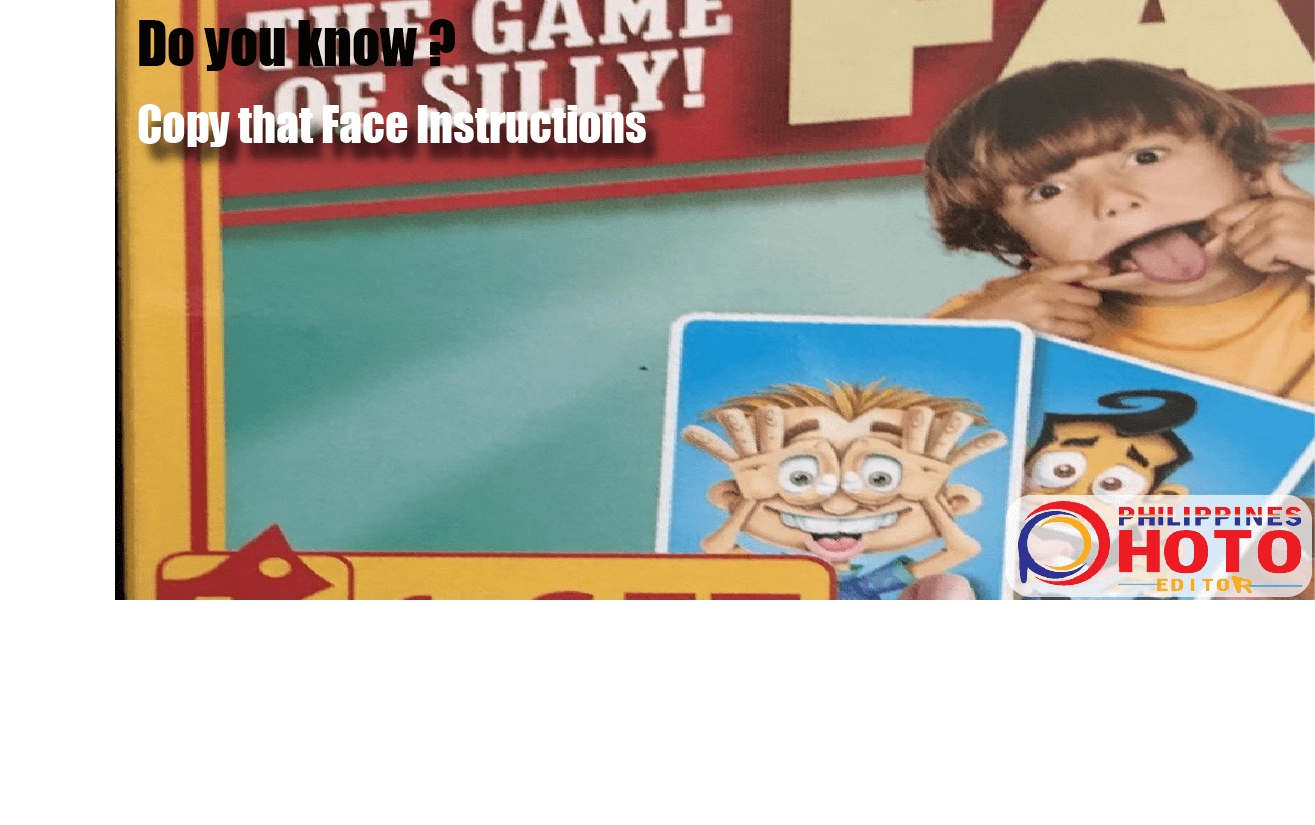
今後、ステップ8を実行した後、その顔を完全にコピーできます
指示。 私たちはそれをフォーマットで言うだけですが、あなたが私たちから直接学びたいのであれば、私たちのphotoeditorph.comウェブサイトと通信することができます。 彼らは私たちのデザイナーとコミュニケーションを取り、彼らと話すことで直接学ぶことができます。 このインストラクションは、CopythatFaceインストラクションのグラフィックデザイン学習に役立ちます。
結論として、フィリピンの写真編集者のウェブサイトはサービスを完璧な方法にします。 また、私たちのデザイナーはクライアントの満足のために一生懸命働いているので、完璧な方法として指導をしてください。 緊急が必要なときはいつでも、私たちと連絡を取ることができます。 私たちはあなたにあらゆるサービスを提供するためにここで毎日24時間活動しています。 さらに、FaceInstructionsが提供するコピーをここに含めるのは簡単な方法です。 したがって、サービスの購入や指示を受けるために、遠慮なく連絡してください。 そこには、あなたをサポートするための経験豊富なデザイナーがいます。 について学ぶ 画像をベクターフォトショップcs5に変換します そしてあなたの知識を育てます

